pgAdmin è uno strumento gratuito e open source basato sul Web per la gestione dei database PostgreSQL e include diverse funzionalità che possono aiutarti ad amministrare e mantenere i database con facilità.
Con pgAdmin, puoi visualizzare e modificare i dati nelle tabelle, eseguire query SQL, gestire utenti e autorizzazioni, creare sequenze e così via, tutto dal tuo browser web
pgAdmin è disponibile per più sistemi operativi come Linux, Windows e macOS.
Inoltre, pgAdmin può essere eseguito anche come applicazione desktop.
In questo post vedremo come installare pgAdmin su Debian 11 / Debian 10.
Installa PostgreSQL Server
Innanzitutto, installa il server PostgreSQL sul tuo sistema se non lo hai già installato e sopra installato sul tuo sistema.
LEGGI: Come installare PostgreSQL su Debian 11 / Debian 10
Installa pgAdmin su Debian 11
Aggiungi repository pgAdmin
Aggiorna l'indice del repository e quindi installa alcuni pacchetti essenziali.
sudo apt update sudo apt install -y apt-transport-https ca-certificates software-properties-common curl
Innanzitutto, importa la chiave di firma pgAdmin nel sistema.
# Debian 11 curl -fsSL https://www.pgadmin.org/static/packages_pgadmin_org.pub | sudo gpg --dearmor -o /usr/share/keyrings/pgadmin-keyring.gpg # Debian 10 curl -fsSL https://www.pgadmin.org/static/packages_pgadmin_org.pub -O- | sudo apt-key add -
Quindi, aggiungi il repository pgAdmin al tuo sistema usando il comando seguente.
# Debian 11 echo "deb [signed-by=/usr/share/keyrings/pgadmin-keyring.gpg] https://ftp.postgresql.org/pub/pgadmin/pgadmin4/apt/bullseye pgadmin4 main" | sudo tee /etc/apt/sources.list.d/pgadmin4.list # Debian 10 echo "deb https://ftp.postgresql.org/pub/pgadmin/pgadmin4/apt/buster pgadmin4 main" | sudo tee /etc/apt/sources.list.d/pgadmin4.list
Installa pgAdmin 4
Dopo aver aggiunto il repository, esegui il comando seguente per aggiornare l'indice del repository.
sudo apt update
Installa l'applicazione web pgAdmin 4 con il seguente comando.
sudo apt install -y pgadmin4-web
Imposta pgAdmin 4
Dovrai configurare pgAdmin 4 prima di accedervi. Quindi, avvia la configurazione di pgAdmin 4 con il comando seguente.
sudo /usr/pgadmin4/bin/setup-web.sh
Per completare la configurazione, dovrai rispondere ad alcune domande. Quindi, rispondi secondo le tue esigenze.
Setting up pgAdmin 4 in web mode on a Debian based platform... Creating configuration database... NOTE: Configuring authentication for SERVER mode. Enter the email address and password to use for the initial pgAdmin user account: Email address: [email protected] Password: xxx Retype password: xxx pgAdmin 4 - Application Initialisation ====================================== Creating storage and log directories... We can now configure the Apache Web server for you. This involves enabling the wsgi module and configuring the pgAdmin 4 application to mount at /pgadmin4. Do you wish to continue (y/n)? y << Type y and press Enter The Apache web server is running and must be restarted for the pgAdmin 4 installation to complete. Continue (y/n)? y << Type y and press Enter Apache successfully restarted. You can now start using pgAdmin 4 in web mode at http://127.0.0.1/pgadmin
Configura l'autenticazione PostgreSQL
Per impostazione predefinita, gli utenti del database PostgreSQL possono accedere solo dal socket Unix. Quindi, dovrai abilitare l'accesso da tutti gli host o da una sottorete specifica se pgAdmin4 è installato su un'altra macchina. Per ulteriore sicurezza, puoi abilitare il metodo MD5 per assicurarti che pgAdmin invii password crittografate.
Modifica pg_hba.conf file.
# PostgreSQL 13 sudo nano /etc/postgresql/13/main/pg_hba.conf # PostgreSQL 12 sudo nano /etc/postgresql/12/main/pg_hba.conf
Aggiorna la riga sottostante mostrata come di seguito.
# TYPE DATABASE USER ADDRESS METHOD host all all all md5
Riavvia il servizio PostgreSQL.
sudo systemctl restart postgresql
Accedi a pgAdmin 4
Apri un browser web e vai al seguente URL per accedere all'applicazione web pgAdmin 4.
http://ip.add.re.ss/pgadmin4Accedi a pgAdmin4 utilizzando l'indirizzo e-mail e la password che hai inserito durante la configurazione di pgAdmin4.
Dopo l'accesso, dovresti vedere l'interfaccia di pgAdmin 4.
Per gestire un server PostgreSQL, devi aggiungere un nuovo server facendo clic su Aggiungi nuovo server nella home page.
Scheda Generale:
Nome:- Assegna un nome al tuo server PostgreSQL
Scheda Connessione:
Nome host/Indirizzo:- Nome host o indirizzo IP del server PostgreSQL. Immettere 127.0.0.1 se pgAdmin4 è installato sul server PostgreSQL stesso.
Porta:- 5432 (Lascia predefinito) – Modificalo se necessario.
Nome utente:- Nome utente con cui ti stai connettendo. Nel mio caso, è postgres.
Password:- Password per l'utente del database. Nel mio caso, è la password di un utente postgres.
Fai clic su Salva per salvare le modifiche.
Se la connessione al server PostgreSQL ha esito positivo, vedrai la seguente pagina.
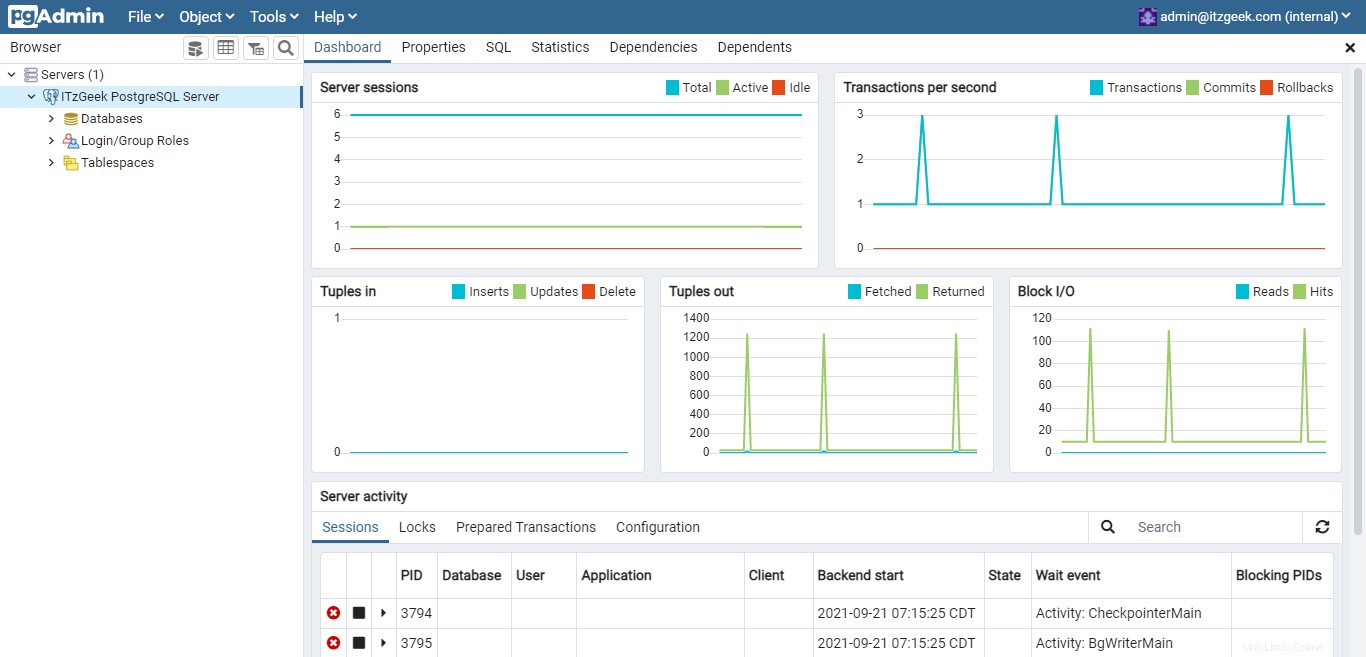
Conclusione
È tutto. Hai installato con successo pgAdmin su Debian 11 / Debian 10. Inoltre, hai aggiunto una delle tue istanze PostgreSQL per gestire il database. Puoi visitare la documentazione di pgAdmin 4 per ulteriori informazioni.